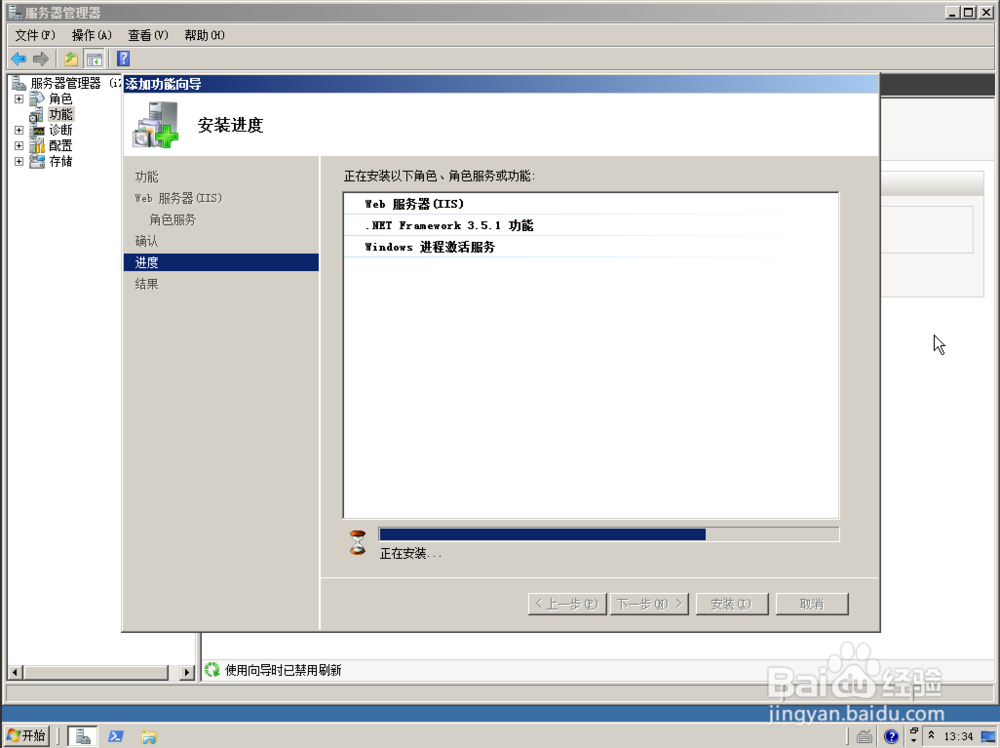1、先打开服务器管理器 -> 功能 -> 添加功能

2、然后在“选择功能”界面勾选“.NET Framework 3.5.1功能”

3、在添加功能向导里,点“添加所需的角色服务”

4、回到添加功能向导页面,确认“.Net Framwork 3.5.1功能”是勾选的,点下一步

5、继续下一步

6、角色服务默认就行,直接点一下一步
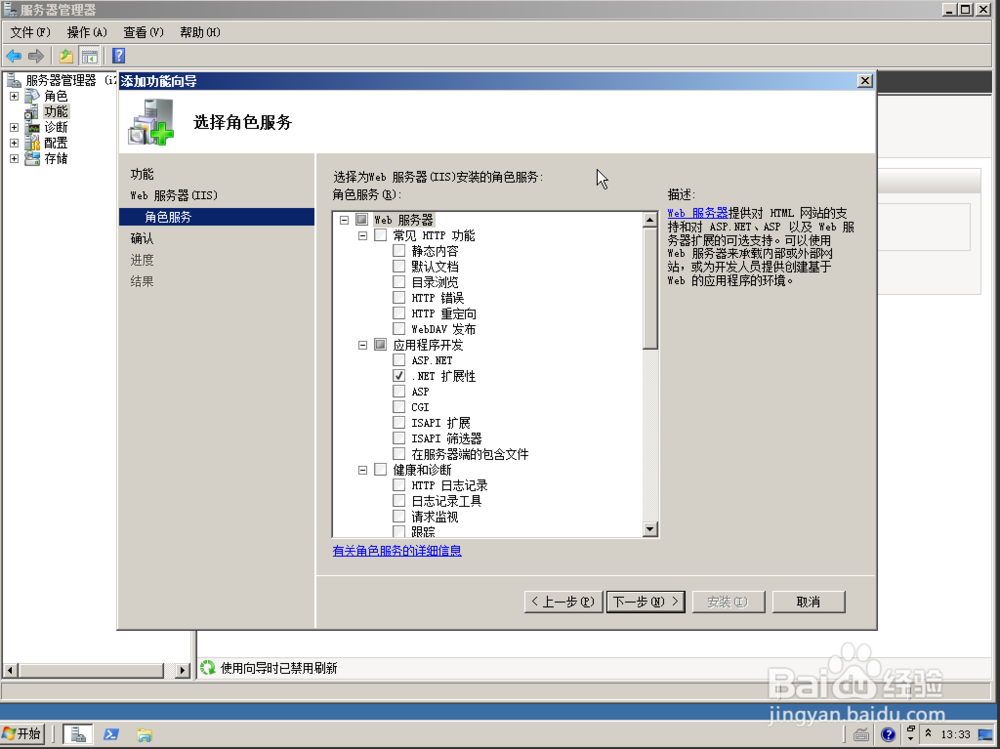
7、然后,安装

8、等待安装完成
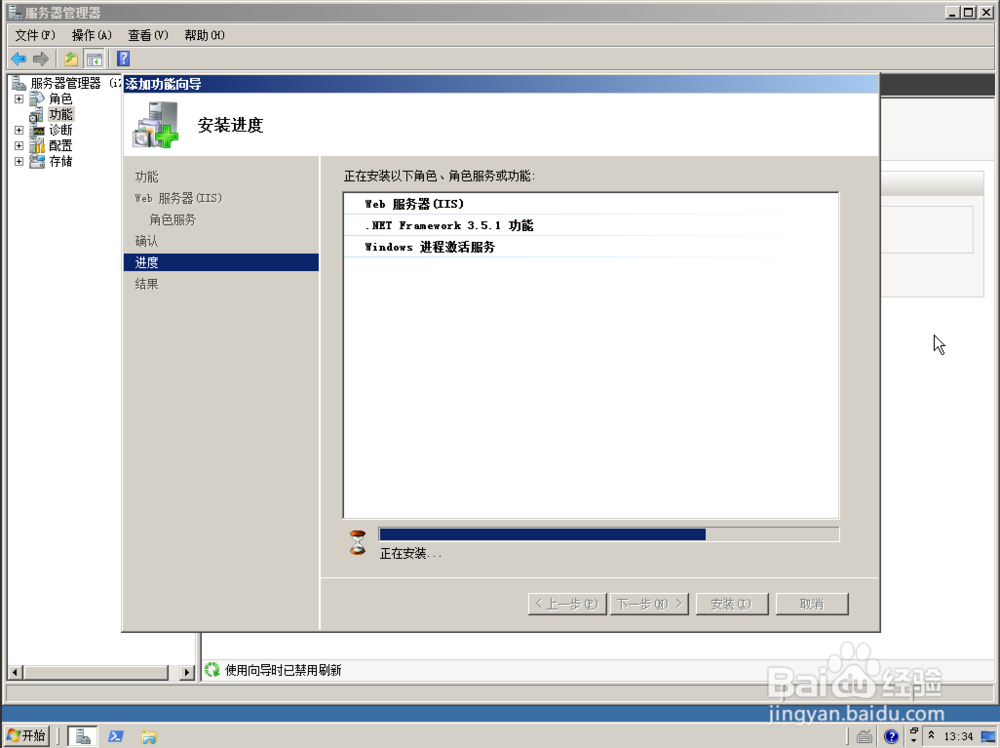
时间:2024-10-15 16:42:57
1、先打开服务器管理器 -> 功能 -> 添加功能

2、然后在“选择功能”界面勾选“.NET Framework 3.5.1功能”

3、在添加功能向导里,点“添加所需的角色服务”

4、回到添加功能向导页面,确认“.Net Framwork 3.5.1功能”是勾选的,点下一步

5、继续下一步

6、角色服务默认就行,直接点一下一步
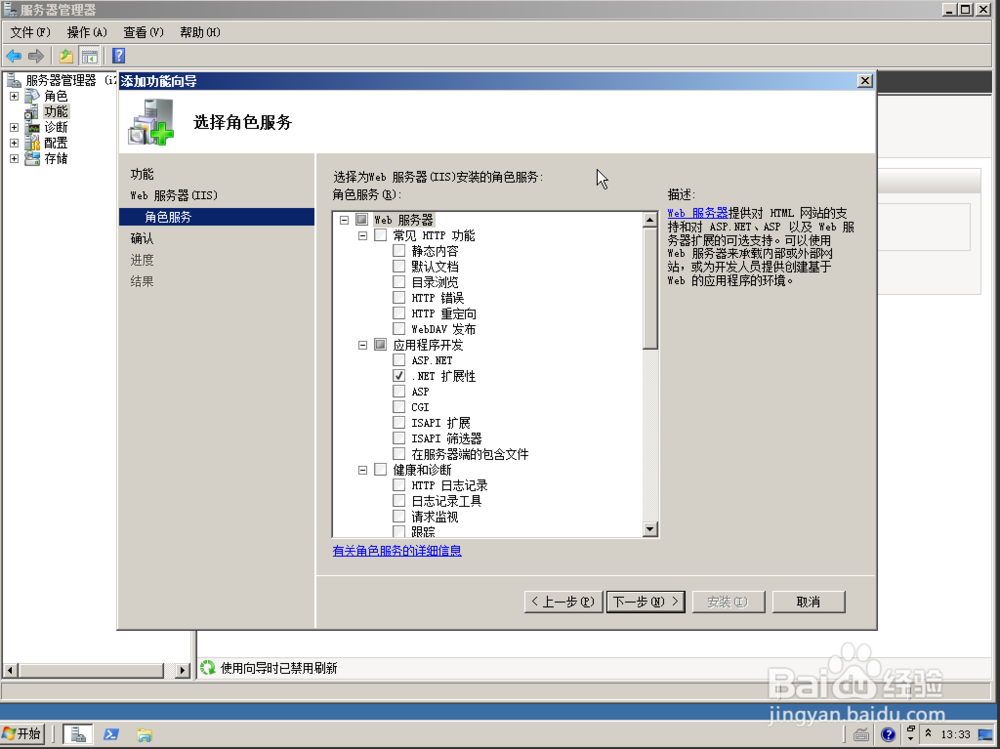
7、然后,安装

8、等待安装完成